Dịch thuật theo thời gian thực truy cập giao tiếp (CART) là một dịch vụ mà trong đó một captioner CART được đào tạo lắng nghe giọng nói và dịch ngay lập tức tất cả các bài phát biểu sang văn bản. Phụ đề CART sử dụng bàn phím ngữ âm hoặc phương pháp stenography đặc biệt để tạo ra một bản dịch chính xác mà sau đó được phát sóng cho người nhận trên màn hình, máy tính xách tay hoặc thiết bị khác. CART đôi khi còn được gọi là phụ đề mở, tiểu sử thời gian thực hoặc phụ đề trong thời gian thực.
Là người tổ chức cuộc họp, bạn có thể thiết lập và cung cấp phụ đề CART cho người xem thay vì phụ đề trực tiếp tích hợp sẵn trong Microsoft Teams được tạo tự động.
Với tư cách là phụ đề CART, bạn sẽ cần liên kết phụ đề CART từ người tổ chức cuộc họp và giải pháp hoặc phần mềm phụ đề CART để kết nối và cung cấp phụ đề CART trong cuộc họp Microsoft Teams.
Lưu ý: Phần mềm CART mà bạn sử dụng cần kết nối thông qua API phụ Microsoft Teams CART. Để biết thông tin về API, hãy đi đến Tham khảo API ứng dụng cuộc họp.
Mẹo: Để tìm hiểu cách sử dụng phụ đề Microsoft Teams động tích hợp sẵn, hãy tham khảo mục Sử dụng phụ đề trực tiếp trong cuộc họp Teams.
Thiết lập phụ đề CART với tư cách người tổ chức cuộc họp
Là người tổ chức cuộc họp, bạn cần tạo và gửi liên kết phụ đề CART đến phụ đề CART. Sau đó, họ sẽ sử dụng liên kết để kết nối hệ thống CART hoặc phần mềm của mình với cuộc Microsoft Teams họp.
Mặc dù bạn có thể thiết lập phụ đề CART trong cuộc họp, chúng tôi khuyên bạn nên thực hiện điều này trước cuộc họp để phụ đề có thời gian để khắc phục các sự cố có thể xảy ra.

-
Tạo và gửi thư mời họp như bình thường. Hãy nhớ mời người phụ đề CART tham dự cuộc họp.
-
Mở lời mời họp bạn đã tạo.
-
Chọn Tùy chọn cuộc họp.
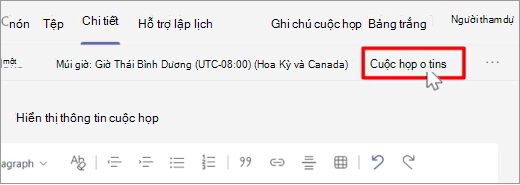
-
Trên trang Tùy chọn cuộc họp, bật công tắc Cung cấp Phụ đề CART, rồi chọn Lưu để tạo liên kết phụ đề CART.
-
Trong Cung cấp Phụ đề CART, một liên kết sẽ xuất hiện. Để sao chép liên kết, hãy chọn Sao chép liên kết. Liên kết được sao chép vào bảng tạm.
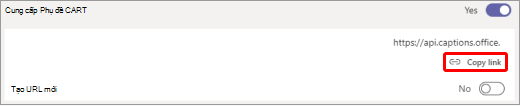
-
Dán liên kết đến thư email và gửi nó đến chú thích CART để nhập vào phần mềm phụ đề của họ.
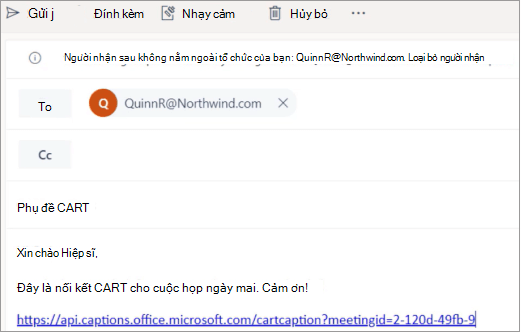
-
Kết nối với phụ đề CART trước cuộc họp để đảm bảo rằng mọi thứ đều được thiết lập chính xác.
Bật và tắt phụ đề CART
Nếu CART được bật, phụ đề sẽ hiển thị theo mặc định khi bạn bật phụ đề, nhưng bạn cũng có thể chuyển sang phụ đề được tạo tự động nếu muốn.

-
Để sử dụng CART, hãy đi tới tùy chọn điều khiển cuộc họp và chọn Tác vụ khác > Bật phụ đề trực tiếp. Phụ đề CART hiển thị theo mặc định.
-
Để sử dụng phụ đề được tạo tự động, hãy đi đến menu tràn trong khu vực chú thích và chọn ngôn ngữ của bạn.
Khai thác tối đa chú thích của bạn
Để đảm bảo phụ đề trực tiếp của bạn chính xác nhất có thể, hãy cố gắng làm theo các cách thực hành tốt nhất sau:
-
Nói rõ ràng, từ từ và trực tiếp vào micrô. Khi khoảng cách của bạn từ micrô tăng lên, phụ đề có thể trở nên ít chính xác hơn.
-
Tránh các địa điểm có tiếng ồn xung quanh.
-
Tránh để nhiều người nói cùng lúc.
-
Sử dụng thiết bị được Teams chứng nhận chất lượng cao nhất có sẵn cho bạn.
Lưu ý: Nội dung tục tĩu được che bằng dấu hoa thị.
Xem thêm
Tham dự một cuộc họp trong Teams










